RAM-disker kan være veldig nyttige, og hvis du har minnet tilgjengelig, kan bruk av system-RAM som en diskstasjon virkelig øke hastigheten på visse operasjoner. Én vanlig bruk er å lagre systemets midlertidige filer eller hurtigbufrede filer fra nettleseren din eller annen programvare. Et annet bruksscenario er å lagre spesifikke programmer eller datafiler du ofte bruker for raskere lasting. For eksempel har vi snakket tidligere om hvordan Firefox-ytelsen kan forbedres ved å lagre noen av filene i RAM.
Det er flere applikasjoner rundt som kan lage RAM-disker for deg, noen er shareware eller kommersielle produkter, men ganske mange er gratis å bruke. Selv om du kanskje tror at RAM-disker fungerer alle med samme hastighet fordi de bruker samme fysiske RAM, er det ikke tilfelle. Bedre kodet og optimalisert RAM-programvare kan virkelig utgjøre en forskjell i hvor bra diskene fungerer.
Her ser vi på 13 gratis programmer som kan lage RAM-disker og kjøre en ytelsestest for å se hvor raskt hvert program er når du leser fra og skriver til RAM-disken. Det populære diskverktøyverktøyet CrystalDiskMark brukes til å kjøre referanseindeksen. Operativsystemet er Windows 10 64-bit med en PC som inneholder 16 GB 1600 MHz DDR3-minne. Hver RAM-disk som er opprettet er 512 MB i størrelse og formatert til NTFS, mens CrystalDiskMark teststørrelsesalternativet til er satt til 100 MB. CrystalDiskMark kjører hver test med 5 pasninger, slik at et enkelt mål gir et godt gjennomsnitt. 4K-score tester ytelsen til små filer mens Sequential (Seq) scorer tester hastigheten for å overføre større filer. Avhengig av den tiltenkte bruken din for RAM-disken, kan det ene settet med score være viktigere enn det andre. En god poengsum i alle tester ville være best for generell allround god ytelse.
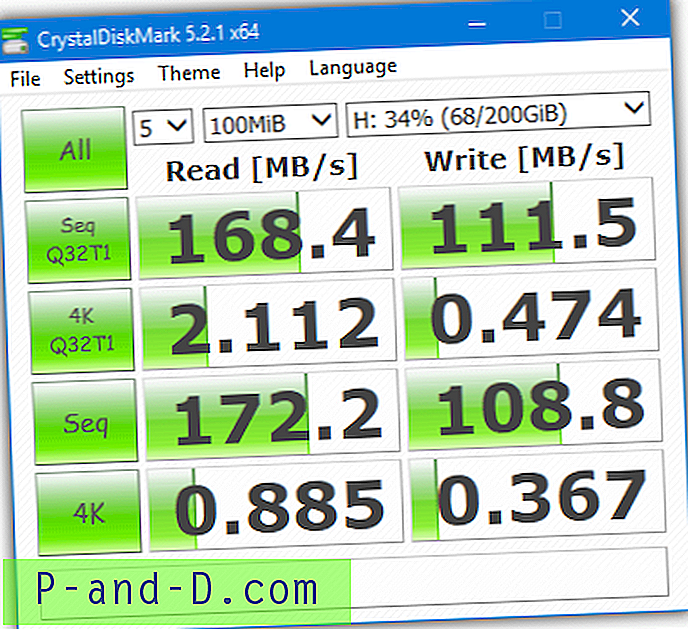
Skjermdumpen over viser et CrystalDiskMark-resultat fra en standard 7200 RPM-harddisk. Skjermdumpen nedenfor er en typisk SSD når ytelsen måles gjennom CrystalDiskMark. Du vil merke at 4K-score er det som virkelig skiller en SSD fra en mekanisk harddisk.
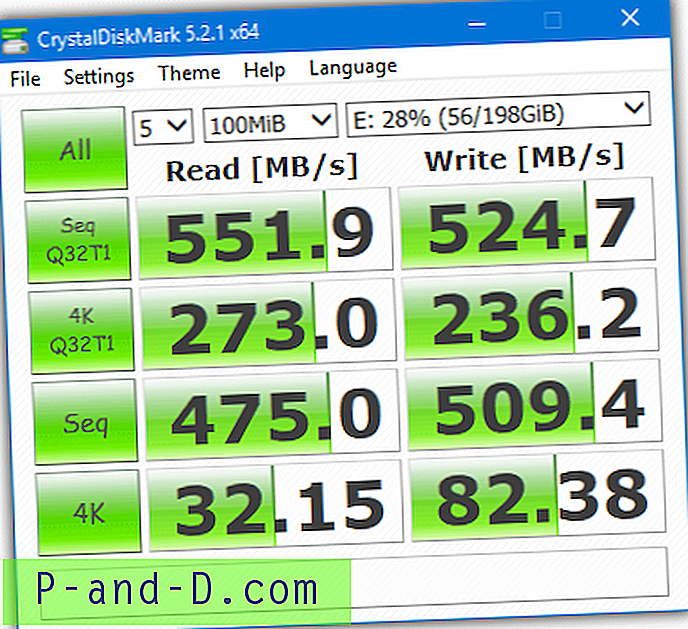
Resultatene for RAM Disk-programvaren vil gi deg et inntrykk av hvor mye raskere en RAM-disk er. Selv den tregeste RAM-stasjonsprogramvaren er fremdeles raskere enn en standard SSD. Det er klart, at jo tregere datamaskinen og systemminnet er, jo tregere vil RAM-disken utføre i sammenligning.
1. ImDisk Toolkit
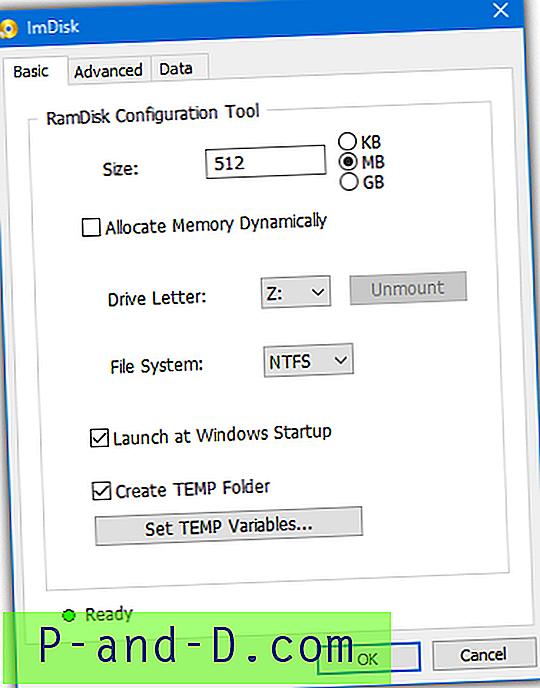
Selv om du kan bruke den originale ImDisk-driveren og kontrollpanelet, er ImDisk Toolkit enklere å bruke. Den inkluderer også alternativer for å montere diskett-, CD-ROM- og harddiskbildefiler (ISO, BIN, VFD og etc) som virtuelle stasjoner. RAM-diskstørrelse er ikke begrenset, og det er muligheter for å laste inn innhold fra en bildefil eller mappe, synkronisere ved avslutning, aktivere komprimering, automatisk legge til midlertidige mapper og tildele minne til RAM-disken dynamisk.
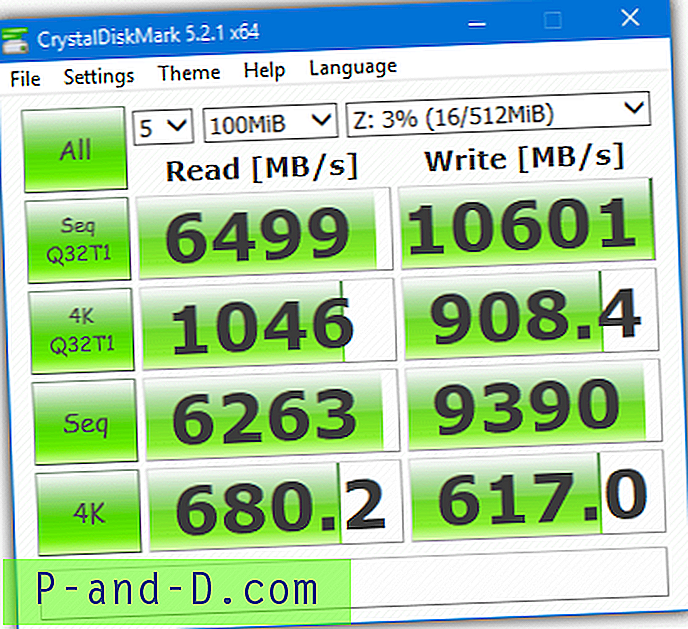
2. AMD Radeon RAMDisk
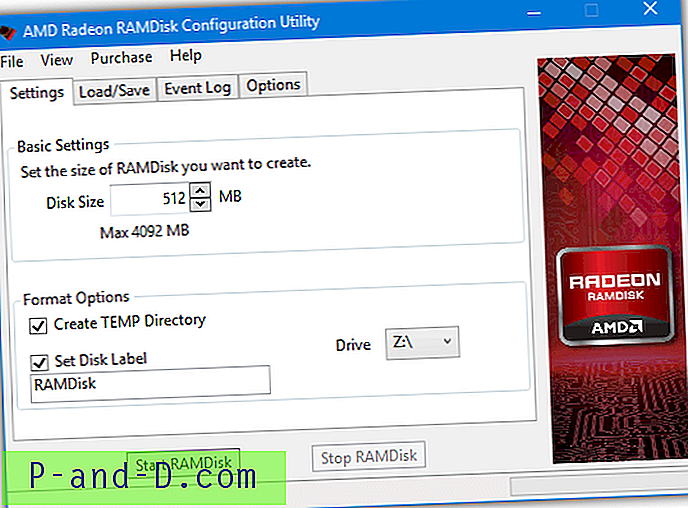
Radeon RAMDisk er en omdefinert versjon av Dataram RAMDisk, men den har faktisk en høyere grense for maksimal størrelse på RAM-disken. For et standardsystem er maksimal RAM-diskstørrelse 4 GB. Hvis du har installert AMD-merkeminne, økes denne grensen til 6 GB. Høyere grenser kan kjøpes separat. Radeon RAMDisk er ikke bare for AMD-baserte systemer, men fungerer også på Intel og andre.
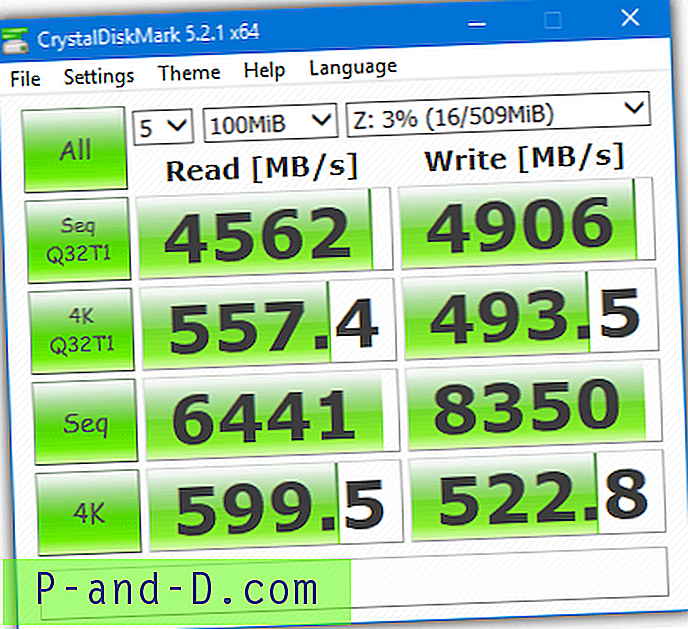
3. Asus ROG (Republic Of Gamers) RAMDisk
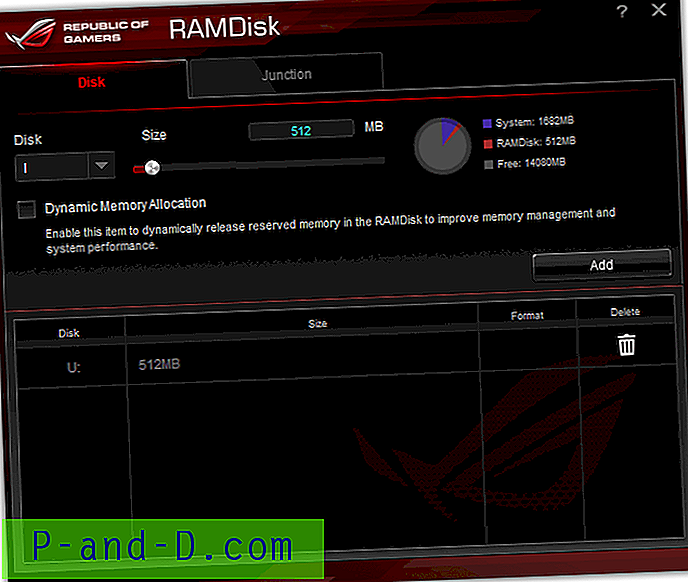
ROG er et forkortelse for merkevaren “Republic Of Gamers” som brukes på Asus high-end hovedkort og annen Asus-maskinvare. RAMDisk er et lignende merkeverktøy, men fungerer på alle datamaskiner og ikke bare maskinvare fra ROG. Størrelsesgrensen ser ut til å være rundt 50% av den totale mengden RAM du har installert. Kryssfanen er nyttig, slik at du enkelt kan opprette koblingspunkter for å kartlegge mapper til RAM-disken.
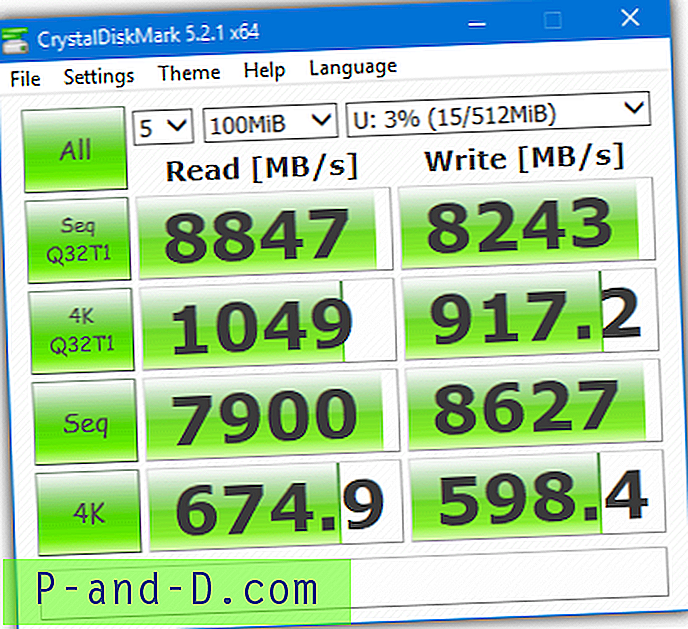
4. Ultra RAMDisk Lite
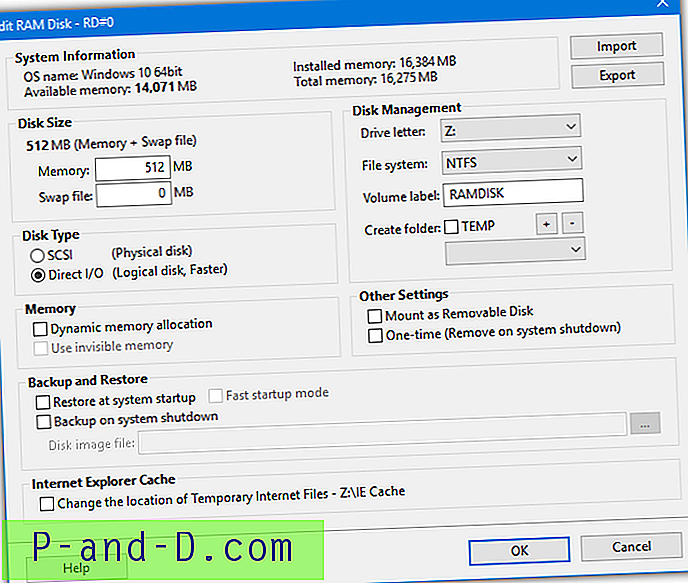
Ultra RAMDisk Lite er et flerbruksverktøy som også kan lage ISO-bilder, lage virtuelle ROM-stasjoner og endre system- / Internet Explorer / Chrome-hurtigbuffer-kataloger. Alternativene for RAM-disk lar deg stille standardfilsystemet, bruke en SCSI- eller Direct I / O-disk, montere som en flyttbar disk, lage TEMP-mapper og bruke som en engangsdisk som fjerner den ved avslutning. En liten irritasjon er kjøpet nå nag som dukker opp når du åpner brukergrensesnittet.
Vi brukte Direct I / O Disk Type da programmet sier at den er raskere av de to.
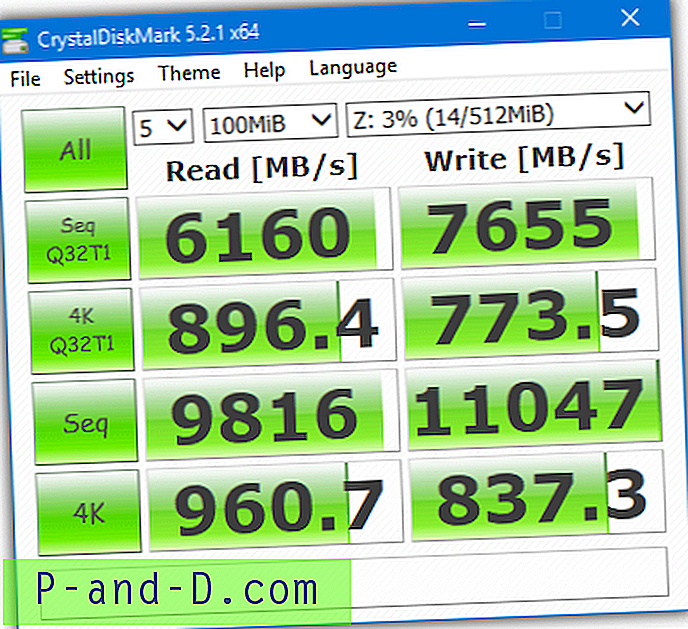
5. Miray RAM Drive
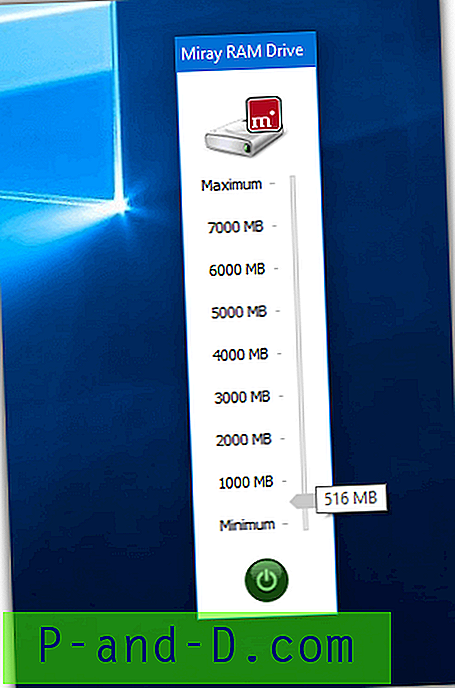
Miray RAM Drive er definitivt det enkleste programmet å bruke her, men det kommer på bekostning av funksjoner. Det er ingen virkelige funksjoner å snakke om, du klikker bare på magasinikonet, justerer glidebryteren for å stille inn RAM-stasjonsstørrelsen og trykker på av / på-knappen for å montere. Maksimal RAM-stasjonsstørrelse er 4 GB for 32-biters systemer og 8 GB for 64-biters. Dette kan utvides ved å kjøpe en betalt versjon.
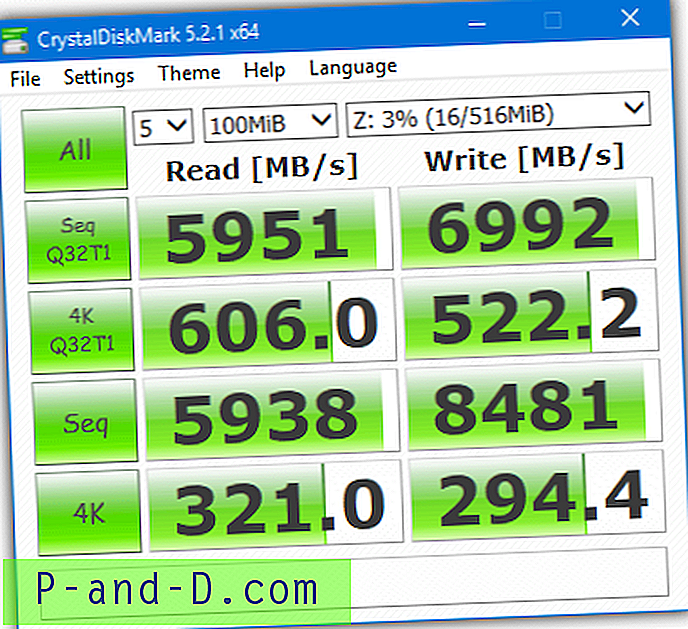
6. Dataram RAMDisk
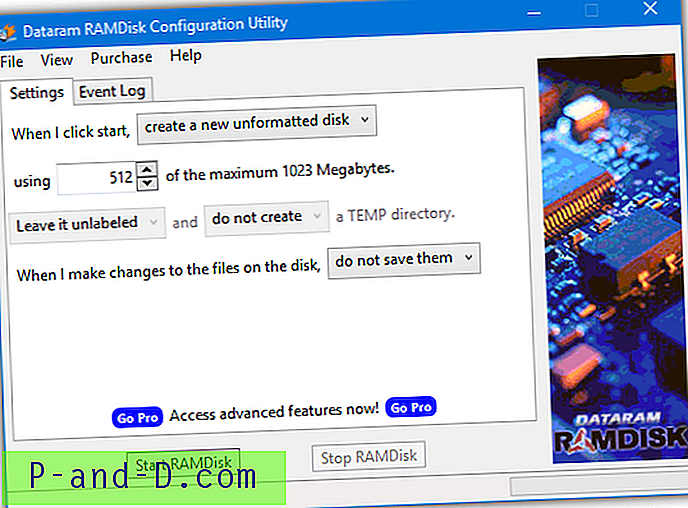
Som vi nevnte tidligere, er Dataram RAMDisk og AMD Radeon RAMDisk i det vesentlige det samme programmet. De eneste store forskjellene er at Dataram har en mindre maksimal RAM-stasjonsstørrelse på 1 GB, du kan velge et FAT eller ikke-formatert filsystem, og det er et alternativ å velge en oppstartsektortype. AMD-verktøyet har flere alternativer for å velge hvilken type disk som skal lastes inn ved oppstart, og hvilken stasjonsbokstav du skal tilordne RAM-stasjonen til. Begge popup popup et annonsevindu med jevne mellomrom.
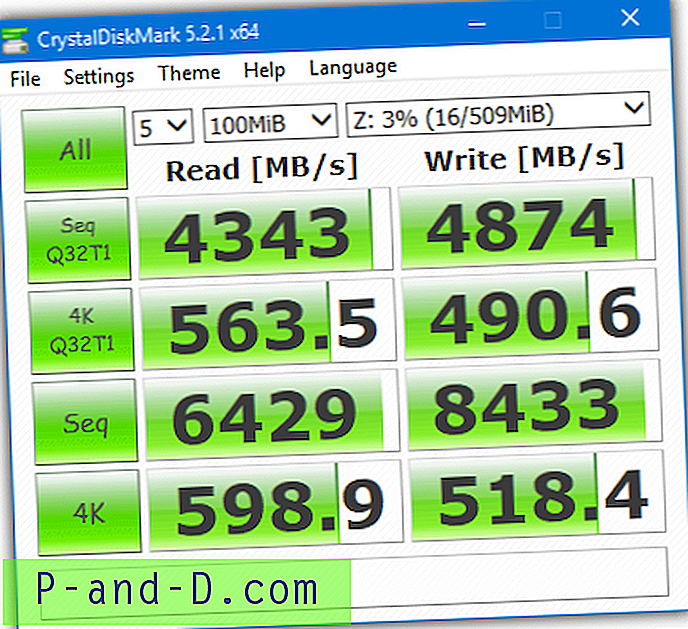
7. Qiling Disk Master Free
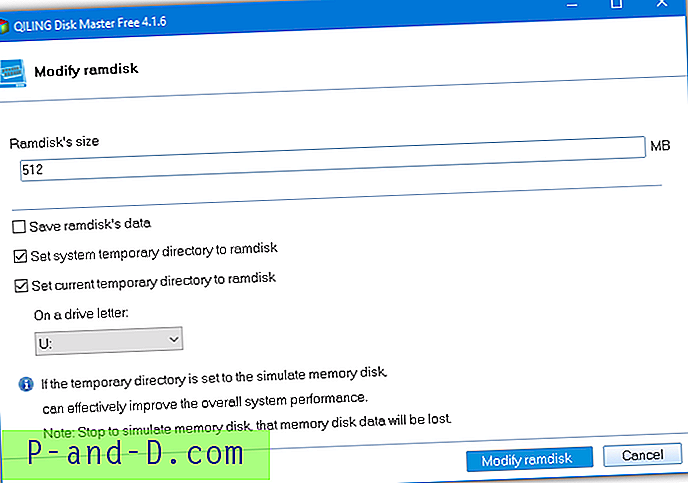
Disk Master er et flerbruksapplikasjon med noen nyttige funksjoner. I tillegg et RAM-diskverktøy, kan Qiling Disk Master også opprette / montere virtuelle stasjoner, sikkerhetskopiere og gjenopprette systemstasjonen eller partisjonene, opprette og formatere partisjoner, klone / migrere disker og til og med lage et WinPE PreOS-gjenopprettingssystem. Selve RAM Disk-alternativet er ganske grunnleggende, men ser ikke ut til å begrense diskstørrelsen. Den har muligheter for å endre stasjonsbokstaven, lagre stasjonsinnholdet og legge Temp-mapper på disken.
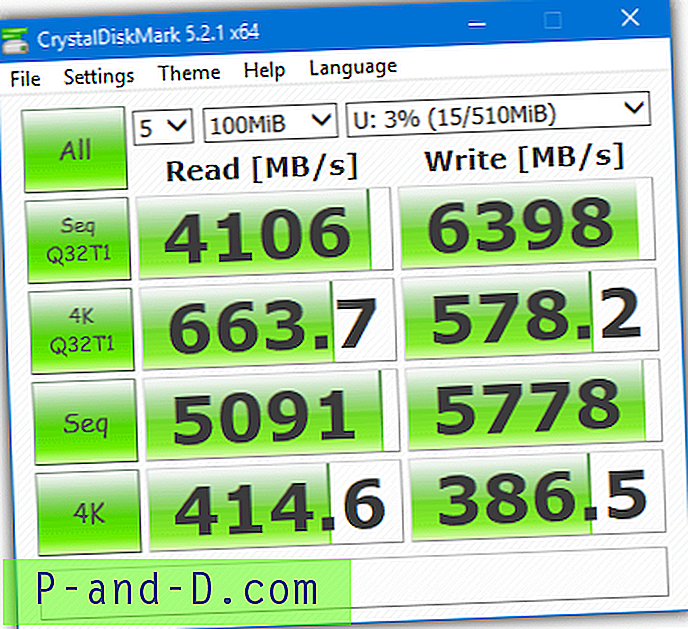
8. Passmark OSFMount
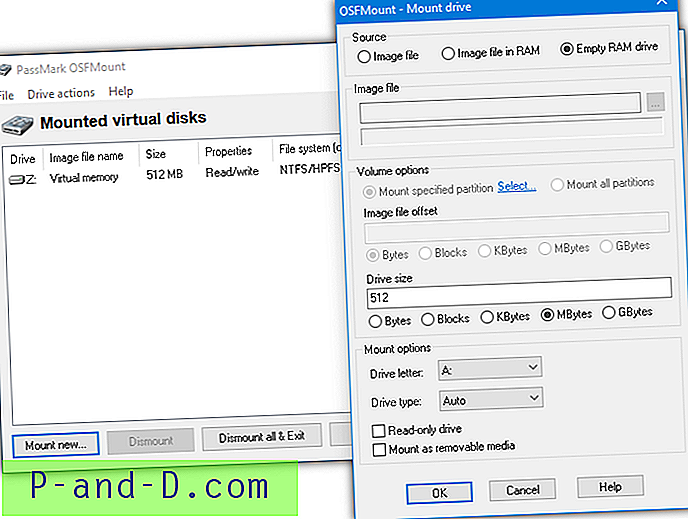
OSFMount er designet for å brukes sammen med Passmarks OSForensics, men fungerer like bra som et frittstående produkt. Programmet kan også brukes til å montere virtuelle diskbilder til en stasjonsbokstav, for eksempel ISO, BIN, IMG, VMDK og VHD. RAM-diskstørrelsen ser bare ut til å være begrenset av mengden gratis RAM du har. Når du har opprettet en tom RAM-stasjon, må den formateres manuelt for å være tilgjengelig.
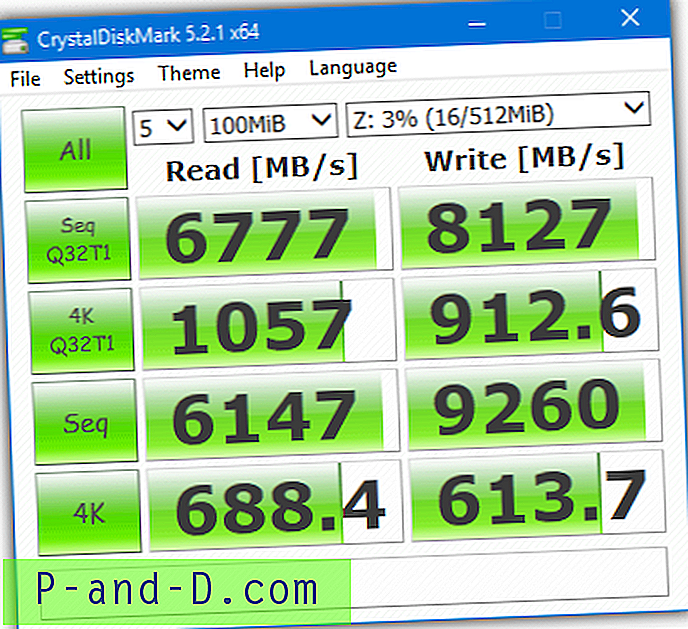
9. Gizmo Drive (Del av Gizmo Central)
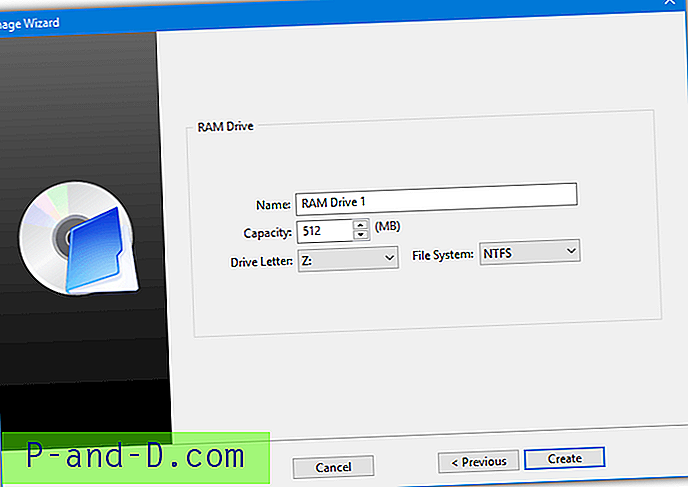
Gizmo Central er en programvare-frontend for flere Gizmo-verktøy, inkludert makroskripting, databaseanalyse, tekst- / hex-editor, og en filhaster. Heldigvis, hvis du bare vil ha Gizmo Drive RAM-disk, kan disse andre komponentene ekskluderes ved installasjon. Når du er installert, velger du en tom virtuell enhet og trykker på Create Image. Sammen med å lage en virtuell harddisk eller et ISO-bilde, kan du deretter sette opp en ny RAM-disk. Størrelsen er ikke begrenset, og du kan lage opptil 10 virtuelle disker samtidig.
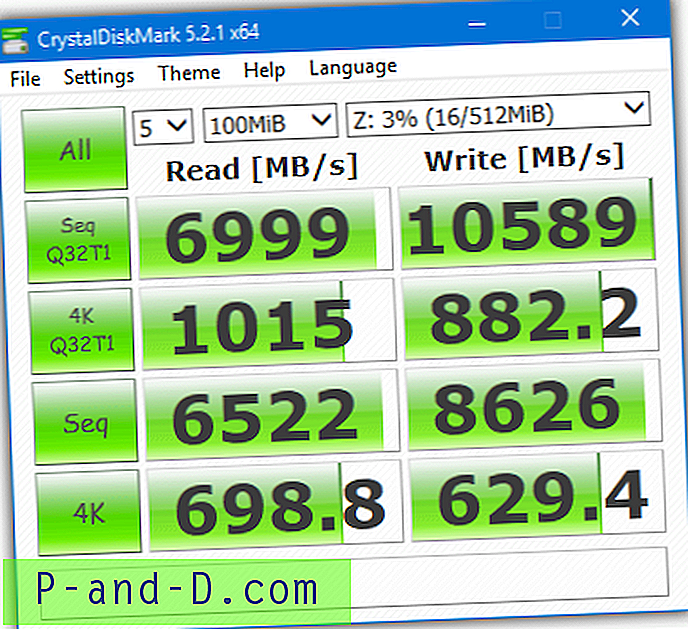
10. SoftPerfect RAM-disk (Freeware-versjon)
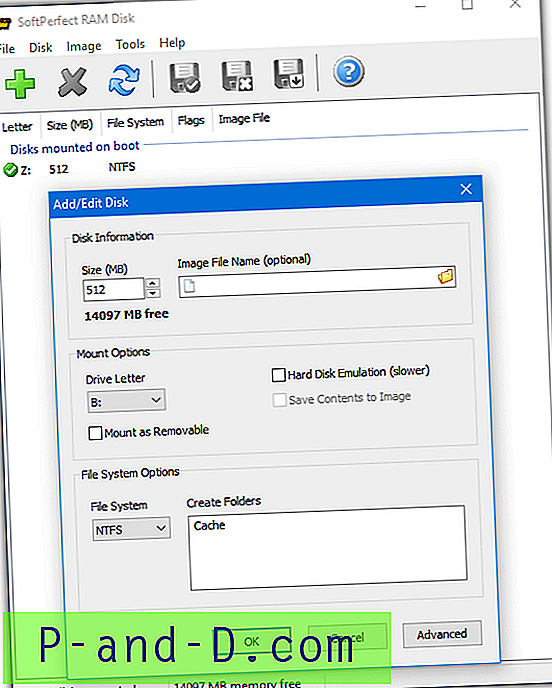
SoftPerfect RAM Disk var opprinnelig shareware, ble deretter laget freeware i 2012. Med utgivelsen av versjon 4 i 2016 gikk den tilbake til å være shareware igjen. Størrelsen på RAM-stasjonen kan være like stor som mengden gratis RAM du har. Flere stasjoner kan monteres og demonteres fra brukergrensesnittet. Du kan velge standard filsystem og også levere mapper som skal opprettes automatisk når stasjonen er montert.
Versjonen som ble testet og nedlastingslenken er for den siste gratisversjonen, 3.4.8, utgitt i oktober 2016.
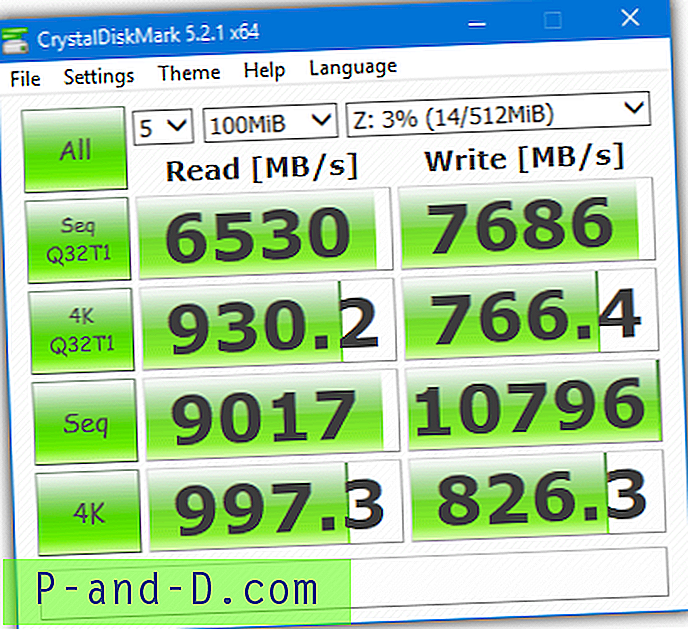
11. ASRock XFast RAM
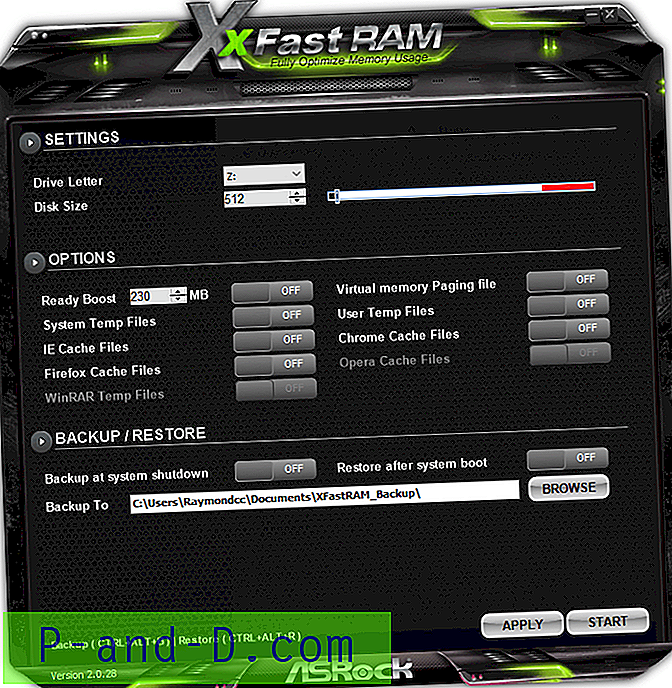
I motsetning til Asus RAMDisk-verktøyet, fungerer ikke ASRock XFast RAM på noen datamaskiner. Derfor trenger du et ASRock-produsert hovedkort for å bruke det. Det er brytere for å automatisk sende Chrome, Firefox, Opera og IE hurtigbufferfiler til stasjonen, i tillegg til å konfigurere den for systemtempfiler, systemsidefilen, WinRAR temp-filer og til og med Ready Boost cache-plass. RAM-plassen er ikke kunstig begrenset og kan være like stor som mengden gratis RAM du har.
Hvis du prøver å installere dette på et ikke ASRock hovedkort, vil du få en "driver kan ikke være klar" feil.
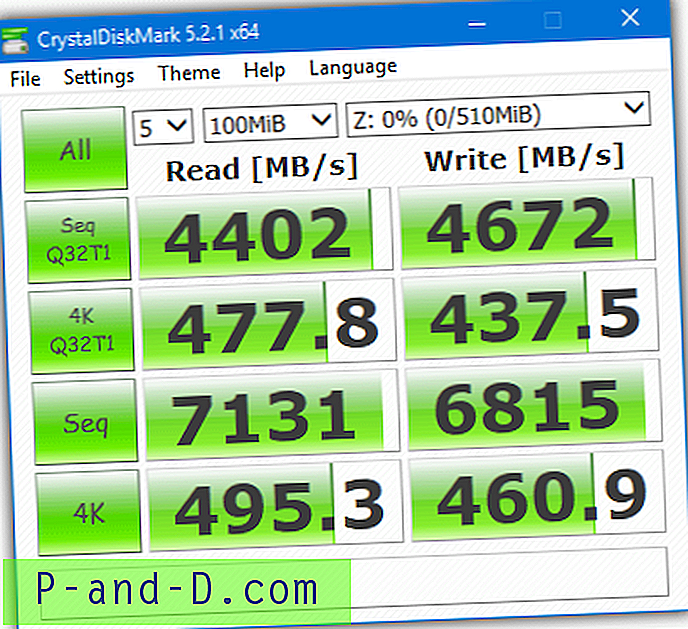
12. StarWind RAM-disk
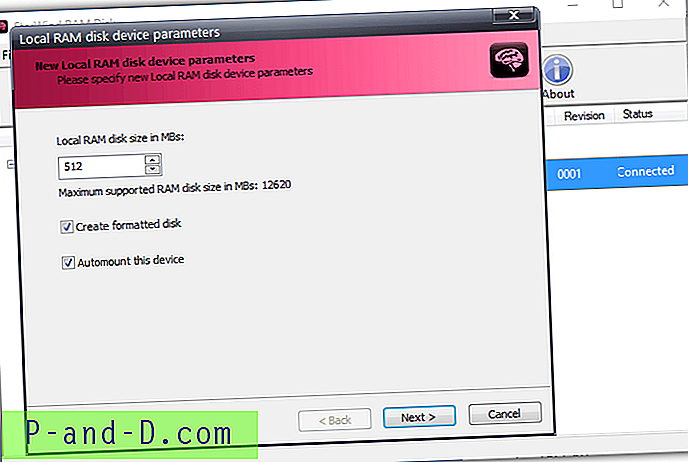
Starwind er en annen fin og enkel RAM-diskprogramvare å bruke. Legg til en enhet, velg en størrelse (begrenset av gratis RAM), velg om du vil FAT formatere den og om du skal automatisere. De eneste andre bemerkelsesverdige alternativene er å sette standard RAM-diskkonfigurasjon og endre hud for programvaregrensesnittet.
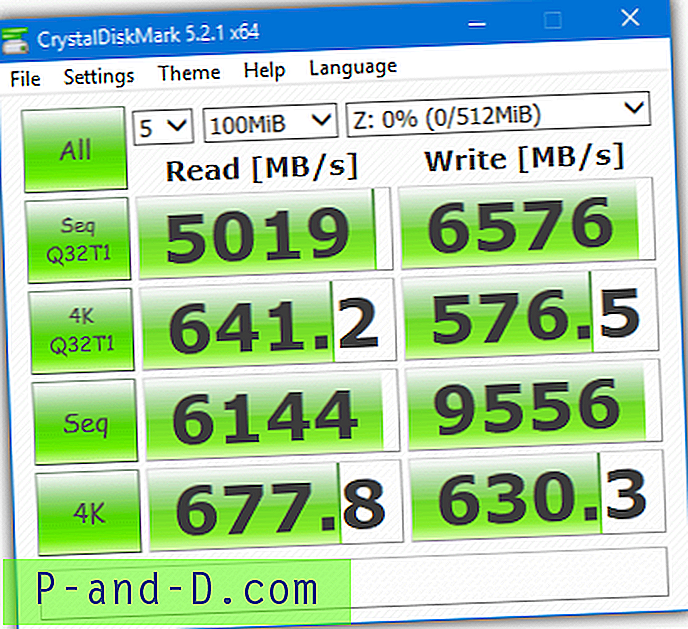
13. Bond Disc

Bond Disc er det eneste verktøyet som ikke er testet i Windows 10 fordi det er fra 2010 og ikke fungerer på noe operativsystem som er nyere enn Windows 7. Det er også delvis krypteringsprogramvare som gjør hele programmet litt vanskeligere å bruke, spesielt med den litt forvirrende brukeren grensesnitt. RAM-diskstørrelse i Bond Disc er begrenset til 640MB.
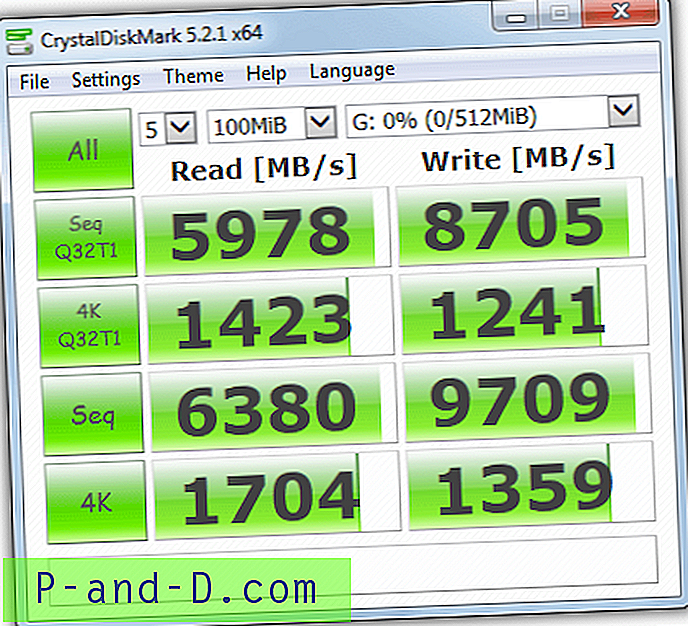
Resultater og sammendrag
Som vi nevnte tidligere, kan resultatene deles inn i to forskjellige kategorier, 4K-poengsummer og Sequential (Seq) -poeng. Q32T1-score for både sekvensiell og 4K er hvor bra RAM-disken håndterer flere filoverføringsforespørsler samtidig, slik at de representerer en tyngre arbeidsmengde.
Bond Disc var den raskeste for begge settene med 4K-scoringer. Problemet er at det er et gammelt og lite brukervennlig verktøy som fokuserer mer på kryptering. Størrelsesgrensen på 640 MB kan også by på et problem. Mer brukervennlige og mindre restriktive verktøy som gjorde det bra med 4K var IMDisk, ROG RAMDisk, Ultra RAMDisk Lite, SoftPerfect RAM Disk, OSFMount og Gizmo Drive.
Det kan ikke komme som noen overraskelse at programvaren som gjorde det bra i 4K-poengsumene også stort sett gjorde det bra i sekvensielle lese- og skrivepoeng. Ultra RAM Disk Lite og SoftPerfect RAM Disk fikk de høyeste sekvensielle score mens Gizmo Drive, IMDisk og Asus ROG RAMDisk var bedre når antallet samtidige filforespørsler ble økt med Q32T1-poengsummen.
For generelt raskere ytelse over hele linjen er IMDisk, Asus ROG RAMDisk, Ultra RAMDisk Lite, OSFMount, Gizmo Drive og SoftPerfect RAMDisk alle gode valg. Bond Disc er veldig rask, men kan være inkompatibel eller for begrensende for dine krav. Hvilken RAM-disk du foretrekker, kan være ned til hvilke andre funksjoner hver programvare tilbyr som hjelper deg å bestemme hvilken som er best for deg.





